時間:2017-07-04 來源:互聯網 瀏覽量:
今天給大家帶來安裝兩張無線網卡時創建WiFi的方法。安裝兩張無線網卡時如何創建WiFi?,讓您輕鬆解決問題。
當電腦安裝多張無線網卡時,如果根據指定的無線網卡創建WiFi熱點呢?小編的台式機電腦安裝有兩張無線網卡,一張無線網卡用於連接路由器實現上網,另一張無線網卡打算用於創建WiFi熱點。對此可以通過以下操作來實現。具體方法如下:
1首先,將兩張網張均插入電腦USB接口中,同時利用“驅動人生6”安裝兩張無線網卡的驅動程序。
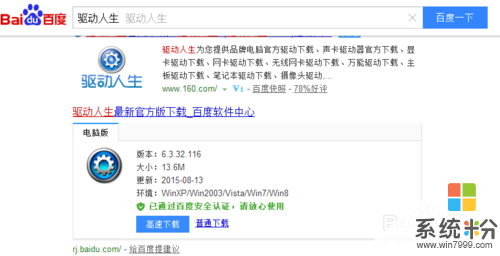 2
2待兩線無線網卡驅動安裝完成後,點擊任務欄右下角的“網絡連接”圖標,從打開的擴展麵板中進行設置,確保隻有其中一張無線網卡正常連接到路由器。
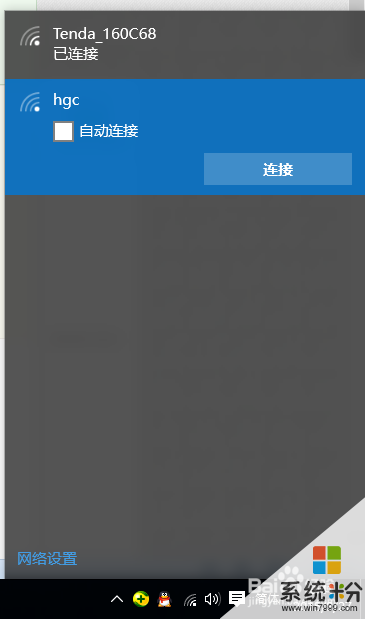 3
3打開“驅動人生”程序,切換到“外設驅動”選項卡,此時就可以發現電腦中已正確安裝驅動的兩張無線網卡,根據需要點擊相應無線網卡下方的“免費WiFi”按鈕。
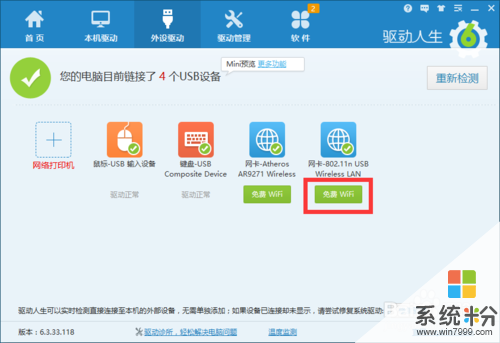 4
4此時將以指定的無線網卡為基礎,自動安裝並運行“160Wifi”工具以創建無線WiFi熱點,如圖所示:
 5
5待WiFi創建完成後,就可以嚐試利用手機連接此免費WiFi熱點啦,同時點擊“我的小夥伴”列表中相應的手機設備,即可查看有關此設備的詳細信息。
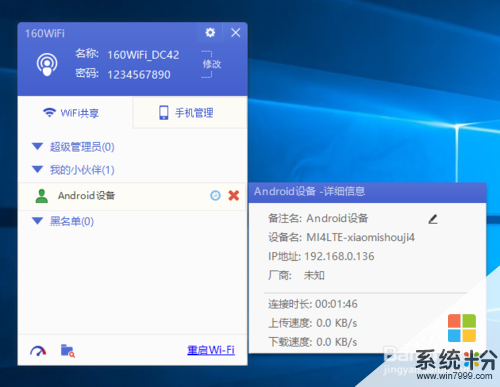 6
6點擊“160WiFi”右上角的“設置”按鈕,即可打開“160WiFi設置”界麵,在此可以根據自己的實際需要進行相關設置操作。
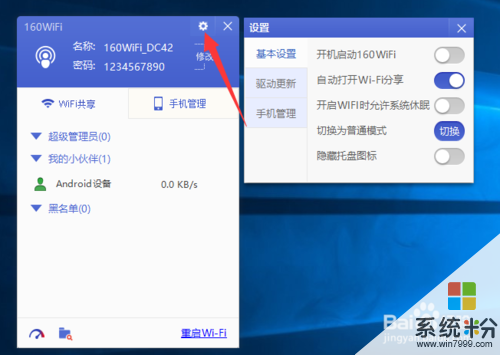 7
7此外,還可以利用“160WiFi”來沒事寬帶,點擊左上角的“寬帶測速”按鈕,即可利用此工具測試當前寬帶網速。
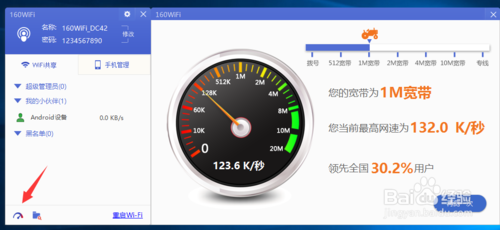 8
8經小編測試,利用“160WiFi”所創建的熱點,可以被手機正常連接,而且上網穩定,在此與大家分享一下,遇到同樣問題的小夥伴就趕快試試吧。很實用的。
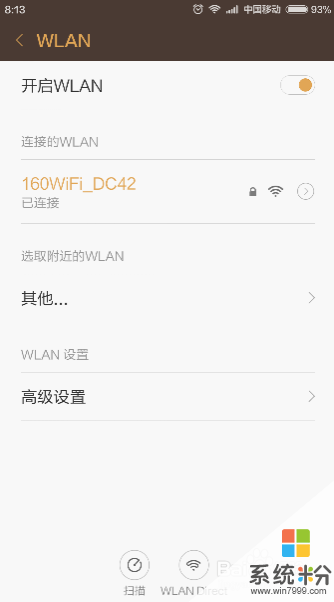
以上就是安裝兩張無線網卡時創建WiFi的方法。安裝兩張無線網卡時如何創建WiFi?教程,希望本文中能幫您解決問題。